基于Solidworks与Mastercam的CAM应用初探
发布时间:2015-09-04作者:智汇胡妮
1 引言
Solidworks软件是达索旗下Solidworks公司的产品,是目前使用较多的3D设计软件之一。Solidworks软件具有强大的三维造型功能,其操作界面具有简单、友好和易用的优点。
Mastercam软件是市面上主流的CAM软件之一。Mastercam软件具有强大的CAM功能,易学易用,在企业中获得了广泛的应用。
本文将Solidworks软件强大的三维造型功能和Mastercam软件杰出的CAM功能结合起来,以Solidworks 2013和MastercamX5为例,提出基于Solidworks与Mastercam的CAM应用新思路,并通过图1所示的简单加工实例对这一CAM应用进行初步探索。假设工件材料为45钢。

图1 被加工零件图
2 构建被加工零件的三维模型
这里首先利用Solidworks 2013构建被加工零件的三维模型,其主要过程及操作步骤如下:
(1)新建零件文件。双击桌面上Solidworks 2013图标打开软件,单击“新建”按钮,选择“零件”并单击“确定”,新建一个.SLDPRT零件文件。
(2)创建凸台1(60×60×5)。选择“前视基准面”作为草图绘制平面,单击草图选项卡下的“草图绘制”按钮,选择“中心矩形”,绘制以原点为中心的60×60的矩形草图,单击“退出草图”以完成草图绘制;选择特征选项卡下的“拉伸凸台/基体”按钮,方向1的深度值设为5,单件“√”,完成凸台1的创建。
(3)创建凸台2(54×54×1)。选择凸台1的上表面作为草图绘制平面,采用与(2)类似的操作步骤,创建凸台2。
(4)创建圆角。选择特征选项卡下的“圆角”特征,半径值设为5,并选择凸台2四周四条竖直边线,倒4个R5的圆角。
(5)创建φ24×2的圆槽。选择凸台2的上表面为草图绘制平面,采用与(2)类似的操作步骤,绘制φ24的圆草图;选择特征选项卡下的“拉伸切除”按钮,方向1的深度值设为2,单件“√”,完成φ24×2圆槽的创建。
利用Solidworks2013创建的被加工零件的三维模型如图2所示。
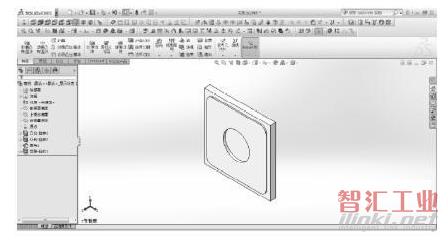
图2 被加工零件的三维模型
3 生成被加工零件的加工路径
这里将利用MastercamX5生成被加工零件的加工路径。
3.1 零件加工工艺分析 假设毛坯尺寸为65×65×8,该零件主要加工工艺过程如下:
(1)铣平面;
(2)铣60×60外轮廓;
(3)粗铣54×54外轮廓;
(4)铣φ24圆形槽;
(5)精铣54×54外轮廓;
(6)翻面铣平面,保证厚度尺寸。
工序(1)、工序(6)可手动操作机床完成,工序(5)加工路径的生成与工序(3)类似,故本文仅以工序(2)、工序(3)及工序(4)为例介绍被加工零件加工路径的创建。
3.2 零件加工路径的创建
生成工序(2)、工序(3)、工序(4)加工路径的主要操作步骤如下:
(1)在MastercamX5中直接打开Solidworks2013创建的零件文件。双击桌面上MastercamX5图标打开软件,单击“打开文件”按钮,在“打开”对话框中,待打开的文件类型选定为“Solidworks文件”,找到对应于被加工零件的.SLDPRT文件,单击“打开”。
(2)进行机床群组相关设置。在“机床类型”菜单下,选择“铣床”、“默认”,并打开“机器群组属性”对话框。单击“刀具属性”选项卡,在刀具路径设置下,选中“按顺序制定刀具号码”;单击“素材设置”选项卡,选择“边界盒”,弹出边界盒选项对话框,延伸参数设置为X、Y方向分别为2.5,Z方向为0(因假设铣平面工序已完成),完成被加工零件毛坯尺寸的设置。
(3)生成工序(2)的加工路径。 ①被加工外轮廓的实体串连。在“刀具路径”菜单下,选择外形铣削,输入新的NC名称后,单击“√”,弹出串连选项对话框。在串连选项对话框中,依次选择“3D”、“实体串连”,并在被加工零件三维实体模型上选择60×60外轮廓的一条边线,在弹出的对话框中选择“其他面”(若未形成60×60的封闭轮廓),单击“√”,返回串连选项对话框,选定串连方向为顺时针,单击“√”,完成实体串连。 ②外形铣削参数设置。完成被加工轮廓实体串连后,系统自动弹出外形铣削参数设置对话框。在参数设置对话框中,刀具类型设定为“外形铣削”;刀具可选择φ10平底立铣刀,进给率、主轴转速、下刀速率及其他切削参数根据实际生产经验及实际情况设定;切削深度设为-6。单击“√”,完成铣60×60外轮廓加工路径的生成。
(4)生成工序(3)的加工路径。采用与(3)类似的操作步骤,生成粗铣54×54外轮廓的加工路径。
(5)生成工序(4)的加工路径。操作步骤与(3)类似,不同的是刀具路径应选择“2D挖槽”。进给率、主轴转速、下刀速率、下刀方式及其他切削参数亦根据加工经验及实际情况确定。
生成零件加工路径后,可进一步可生成相对应的G代码,导入数控系统">数控系统后即可进行实际加工。
利用MastercamX5生成工序(2)、工序(3)、工序(4)的加工路径如图3所示。

图3 被加工零件工序(2)、工序(3)、工序(4)的加工路径
4 结论
本文通过一个简单实例,介绍了如何综合利用Solidworks2013和MastercamX5软件生成零件的加工路径,对基于Solidworks及Mastercam软件的CAM应用进行初步探索。 由于Mastercam软件三维建模功能较弱,建模过程比较繁琐,本文首先利用Solidworks2013完成被加工零件的三维建模,并将该三维模型直接在MastercamX5中打开,通过实体串连及相关切削参数的设置,完成零件加工路径的生成。
由本文可以看出,通过综合利用Solidworks软件强大的三维建模功能和Mastercam软件卓越的CAM功能生成零件的加工路径,其操作过程比直接在Mastercam中创建零件的三维模型再生成其加工路径要方便快捷很多,尤其对于形状复杂的零件更是如此。
Copyright © 2015 ilinki.net Inc. All rights reserved. 智汇工业版权所有
电话:010-62314658 邮箱:service@ilinki.net
 主办单位:智汇万联(北京)信息技术有限公司
主办单位:智汇万联(北京)信息技术有限公司

